2025-06-05 13:35:01
在ps中制作水的效果,是一项既有趣又能提升作品质感的技能。下面我们从多个维度来探讨如何用ps做出逼真的水。
一、准备工作
首先,选择合适的素材图片。可以从网上搜索高质量的水的照片,或者自己拍摄。确保素材的分辨率足够高,以便后期能够进行精细处理。新建一个ps文档,根据你想要呈现的水的场景设置合适的尺寸和分辨率。
二、基本调整
将素材导入ps后,使用“曲线”工具调整图像的亮度和对比度,使水的整体色调更符合你的需求。通过“色相/饱和度”微调水的颜色,营造出不同的氛围,比如清澈的蓝色调或略带暖光的色调等。
三、水的形态塑造
1. 波纹效果
使用“滤镜 - 扭曲 - 波纹”,调整波纹的数量、大小等参数,模拟水的波动。也可以尝试“海洋波纹”滤镜,为水增添更自然的起伏感。
2. 光影表现
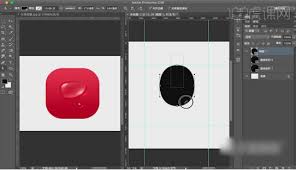
运用“画笔工具”,选择合适的笔触和颜色,在水的高光部分绘制明亮的区域,在暗部添加阴影,增强水的立体感。注意光影的方向要统一,遵循现实中的光照逻辑。

四、细节处理
1. 水滴效果
利用“椭圆选框工具”绘制圆形选区,模拟水滴形状。通过“羽化”功能使选区边缘柔和,再用“曲线”或“色阶”工具调整水滴的亮度,使其呈现透明质感。复制多个水滴,并调整大小和位置,分布在水面上。
2. 水花飞溅
选择较小的笔刷,用白色绘制水花的形状,然后通过“滤镜 - 模糊 - 动感模糊”来模拟水花飞溅的动态效果,调整模糊的角度和强度,让水花看起来更生动。
五、合成与融合
如果要将制作好的水融入到其他场景中,使用“橡皮擦工具”或“蒙版”,小心地擦除不需要的部分,使水与背景自然融合。调整水层的不透明度,根据实际情况让水看起来更真实。
通过以上多维度的操作,在ps中就能制作出令人惊艳的水的效果。无论是平静的湖面、奔腾的河流还是飞溅的海浪,都能通过你的创意和技巧展现得栩栩如生,为你的设计作品增添独特的魅力。